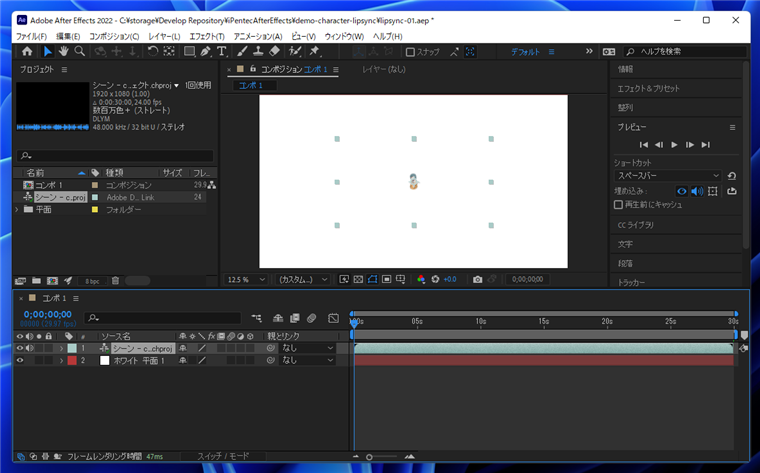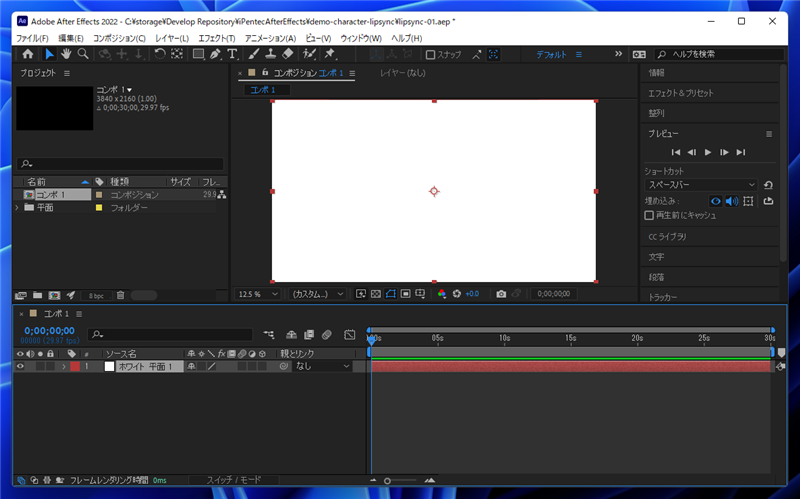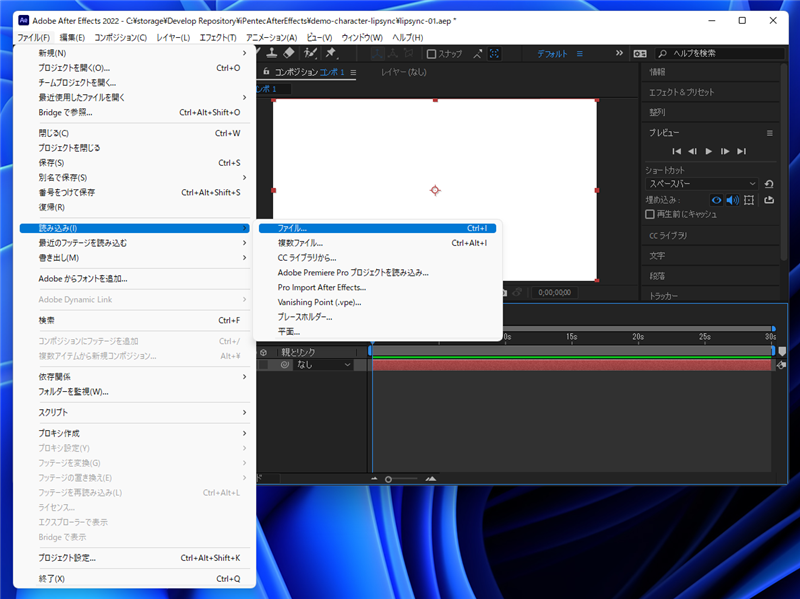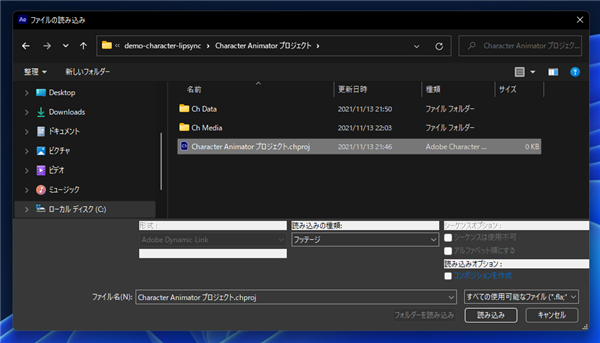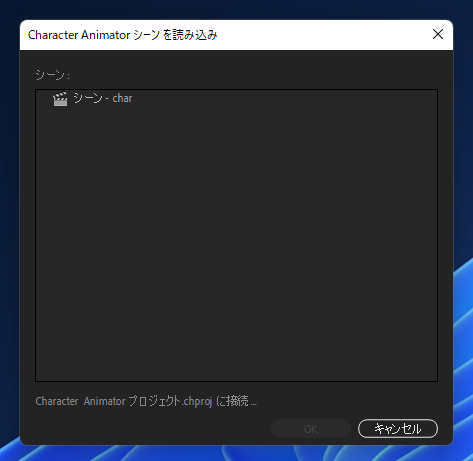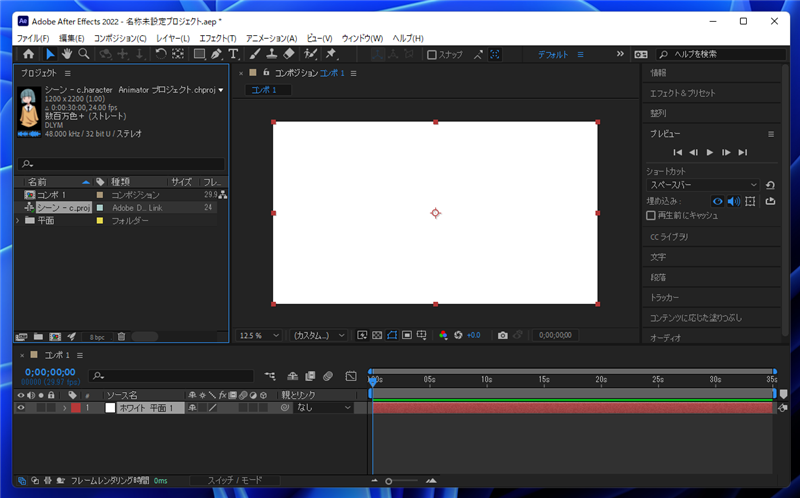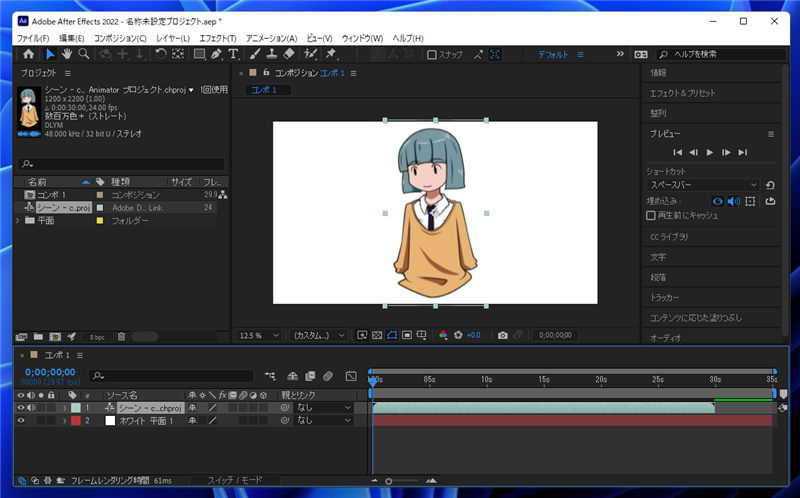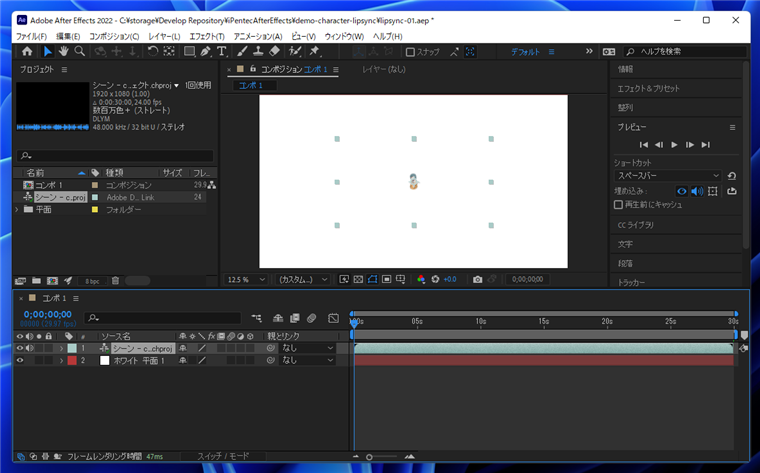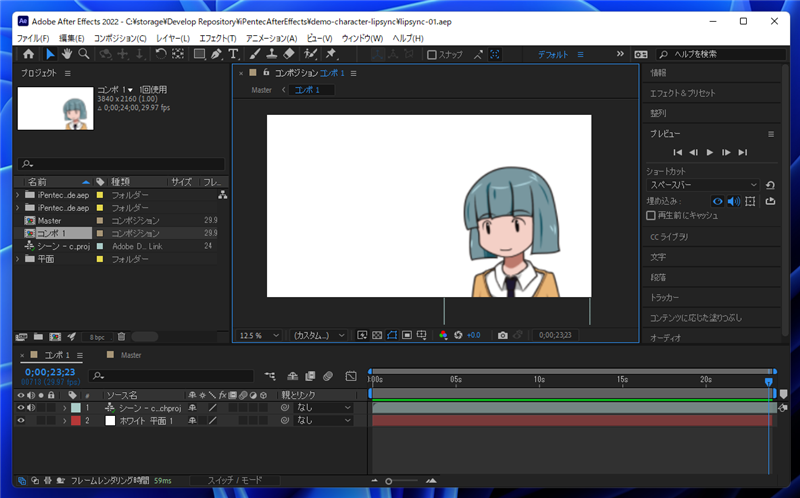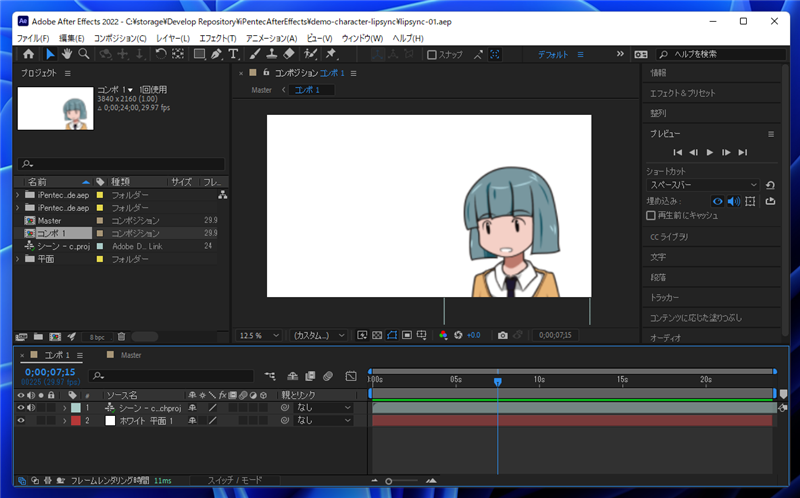After Effects に Character Animator のシーンをインポートする手順を紹介します。
事前準備
Character Animatorでシーンを作成します。今回は
こちらの記事で作成したシーンを利用しています。
手順
After Effectsを起動し、プロジェクトを作成してコンポジションを作成します。
プロジェクトの作成とコンポジションの作成手順の詳細は
こちらの記事を参照してください。
作成したコンポジションに白色の平面レイヤーを作成します。平面レイヤーを策せした状態が下図です。
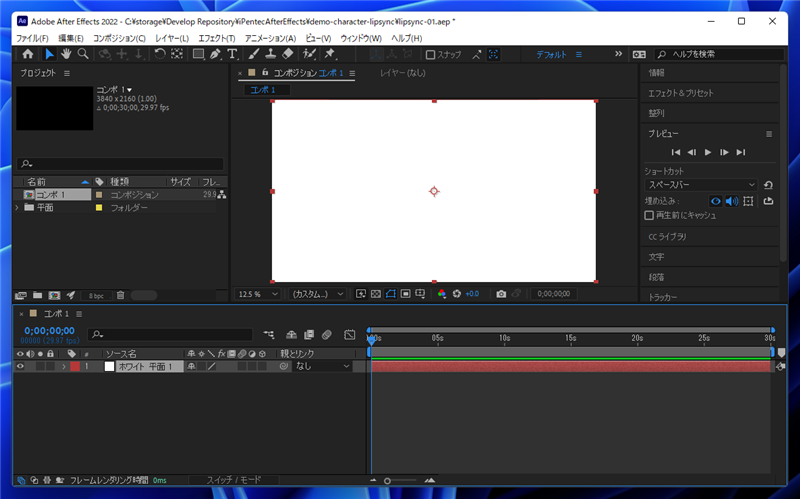
[ファイル]メニューの[読み込み]のサブメニューの[ファイル]の項目をクリックします。
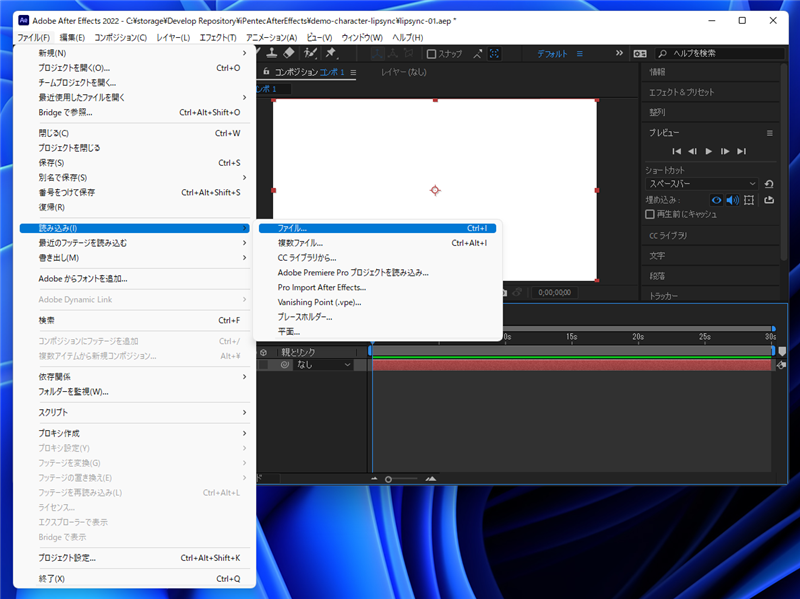
下図の[ファイルの読み込み]ダイアログが表示されます。読み込みたい Character Animator のプロジェクトファイルを選択して読み込みます。
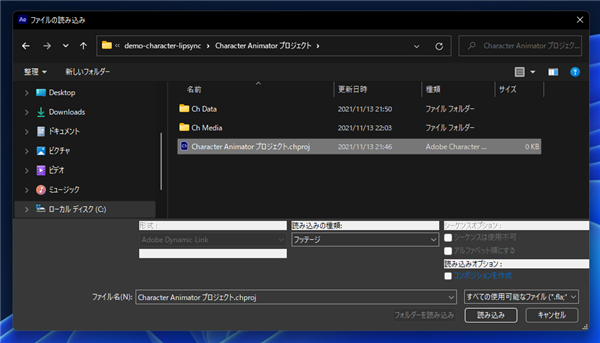
プロジェクトファイルを読み込むと下図の[Character Animator シーンを読み込み]ダイアログが表示されます。読み込みたいシーンをクリックして選択し、
ダイアログ右下の[OK]ボタンをクリックします。
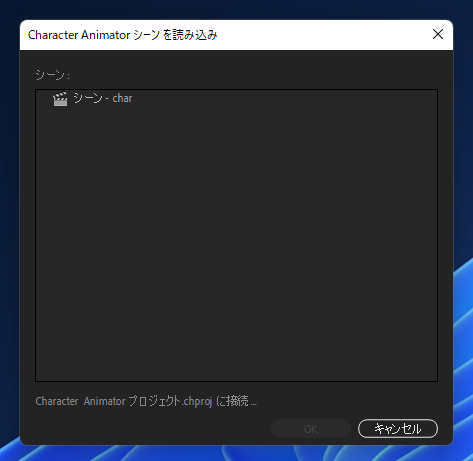
プロジェクトパネルにCharactor Animatorのシーンが追加されます。
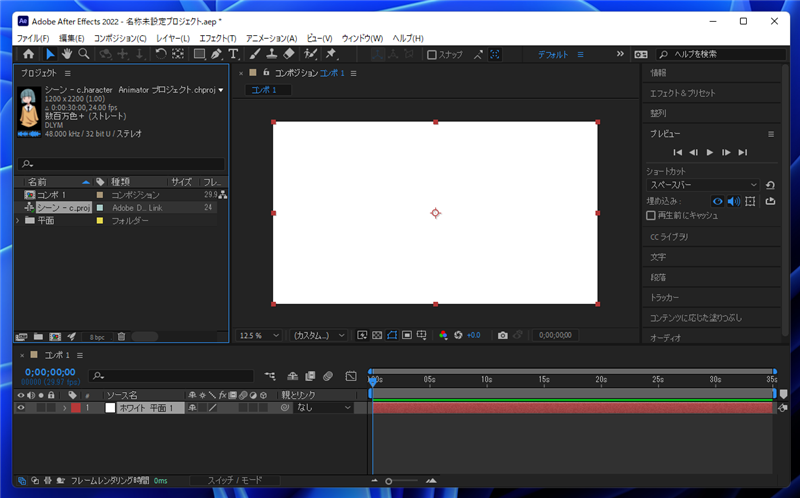
プロジェクトパネルのシーンの項目をタイムラインパネルにドラッグ&ドロップします。タイムラインにドロップされるとシーンで作成した内容が表示されます。
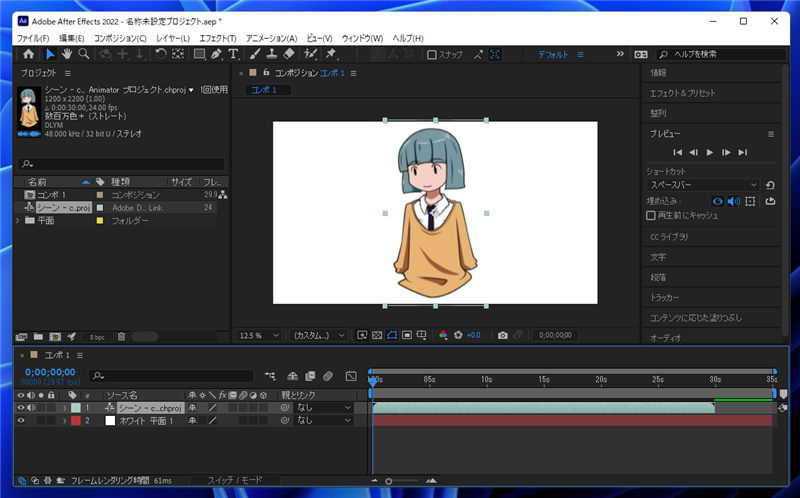
補足
Character Animatorでパペットのサイズが小さい場合や、パペットの大きさよりシーンのサイズが大きい場合にはキャラクターが小さく表示されてしまいます。
この状態でキャラクターを拡大してもプレビュー画面ではジャギーになってしまうため、Character Animator側でパペットのサイズを大きくして、シーンのサイズを
キャラクターの大きさと合わせたほうが良いです。
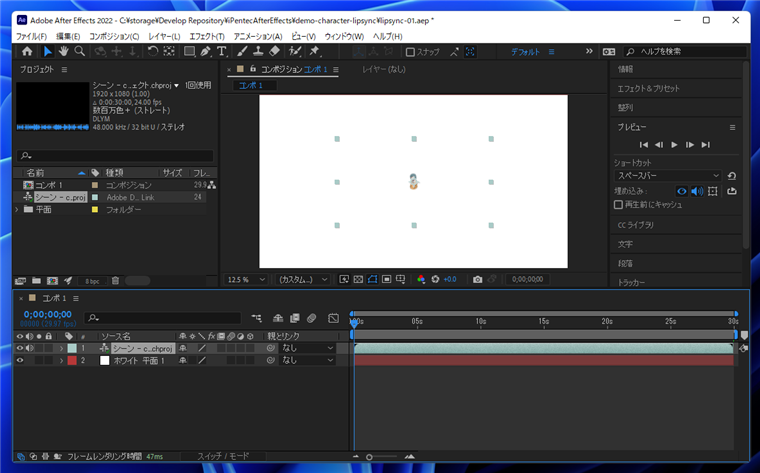
配置したシーンの位置や大きさを調整します。
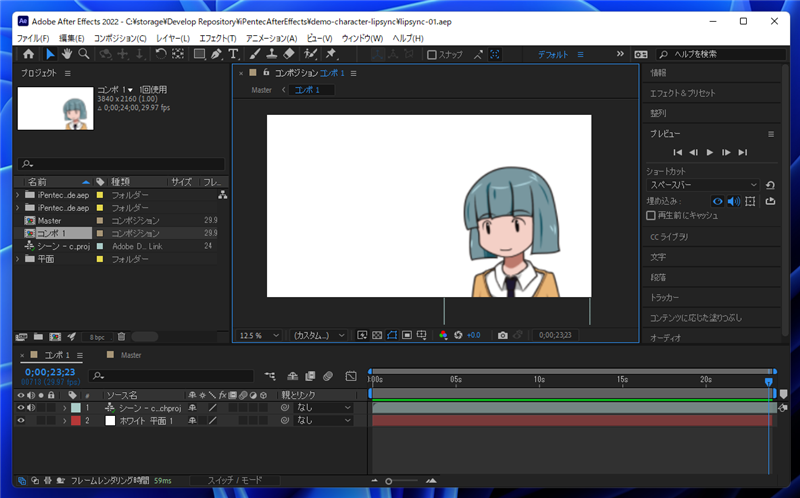
プレビューパネルで再生します。Character Animatorで作成したシーンが再生されることが確認できます。
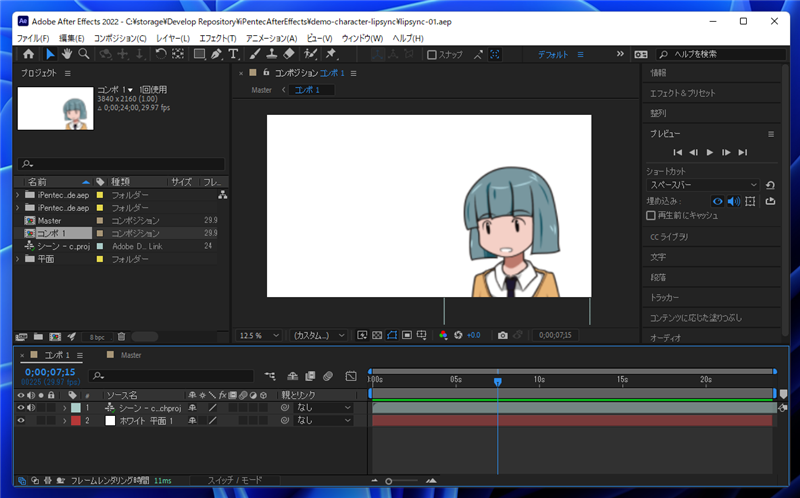
Character Animatorで作成したシーンをAfter Effectsにインポートして再生できました。
著者
iPentecのメインデザイナー
Webページ、Webクリエイティブのデザインを担当。PhotoshopやIllustratorの作業もする。
最終更新日: 2024-04-15
作成日: 2021-11-14